Зміст

Якщо ви збираєтеся підключати принтер Canon i-SENSYS LBP3010 до комп'ютера або ноутбука, варто подбати про те, щоб в системних папках операційної системи були встановлені драйвери для цього обладнання. Відшукати відповідні файли не складе труднощів, а інсталяція виробиться автоматично. Давайте розглянемо чотири варіанти того, як це можна зробити.
Завантажуємо драйвери для принтера Canon i-SENSYS LBP3010
Як вже було сказано вище, всього існує чотири різних методи пошуку програмного забезпечення. Для кожного з них користувачеві потрібно провести певний алгоритм дій. Тому ми рекомендуємо уважно вивчити всі інструкції, а вже потім визначитися і слідувати обраної.
Спосіб 1: Сайт компанії Canon
Спочатку найкраще буде зайти на веб-ресурс компанії виробника принтера, щоб знайти там супутні драйвери. На таких сторінках завжди викладають перевірені, свіжі файли. Власникам Canon i-SENSYS LBP3010 потрібно виконати наступне:
- Перейдіть за посиланням вище і в вкладці клікніть на пункт»підтримка" .
- Відкриється спливаюче меню, де слід переміститися до " завантаження та допомога» .
- Ви побачите рядок пошуку, куди впишіть назву використовуваного продукту, щоб виконався автоматичний пошук драйверів.
- Виявляється певна система автоматично, проте не завжди правильно, тому варто перевірити в вкладці даний параметр.
- Залишилося тільки розкрити розділ з файлами, знайти найсвіжішу версію і клікнути на відповідну кнопку для початку завантаження.
- Завантаження розпочнеться після прийняття Ліцензійної угоди.
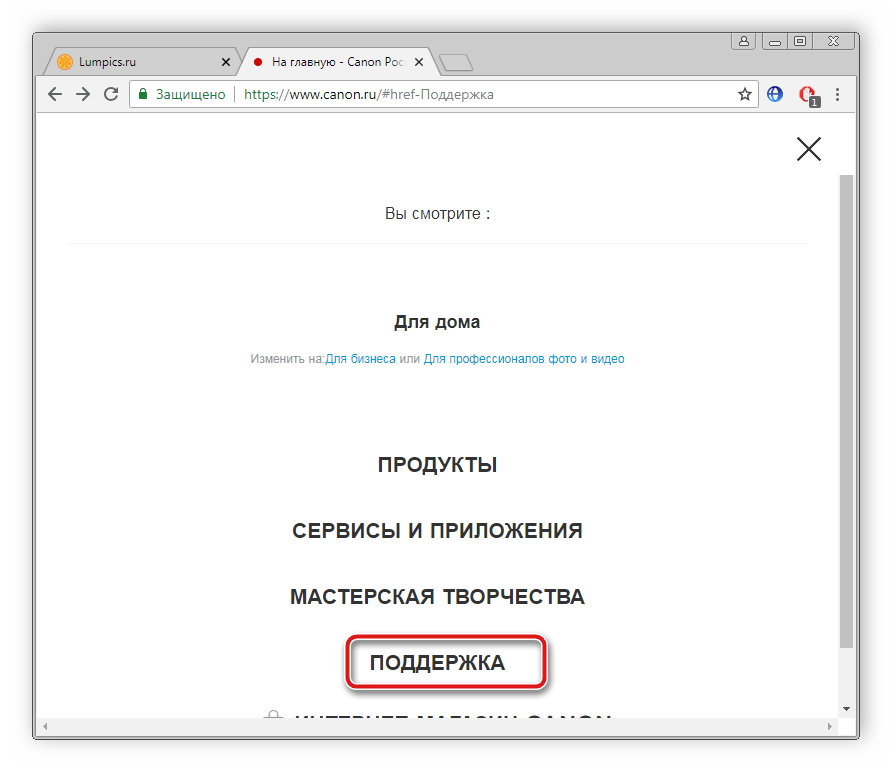
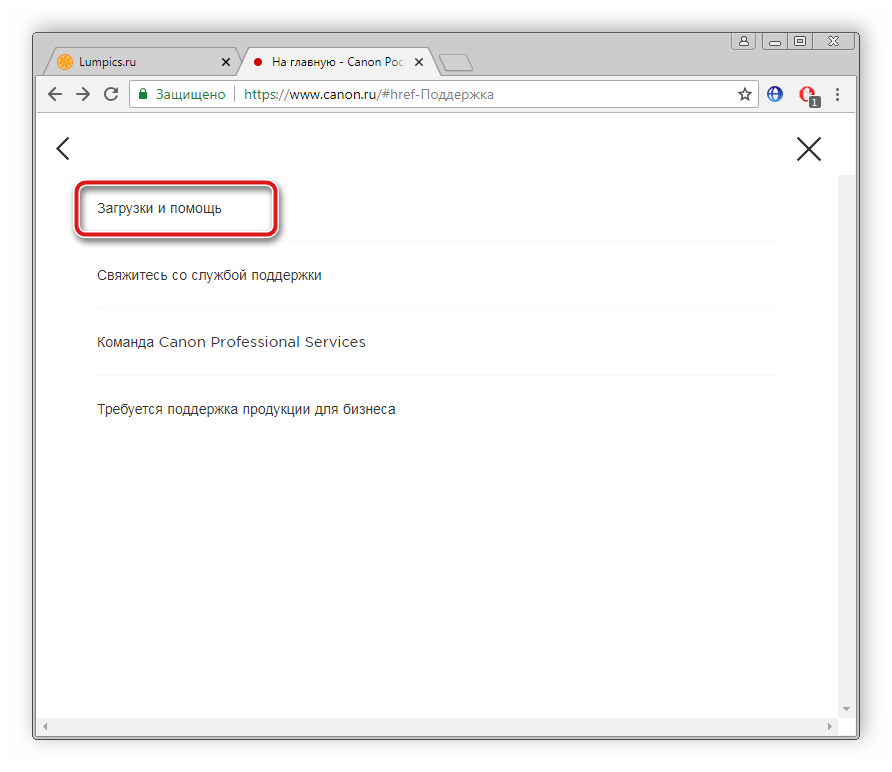
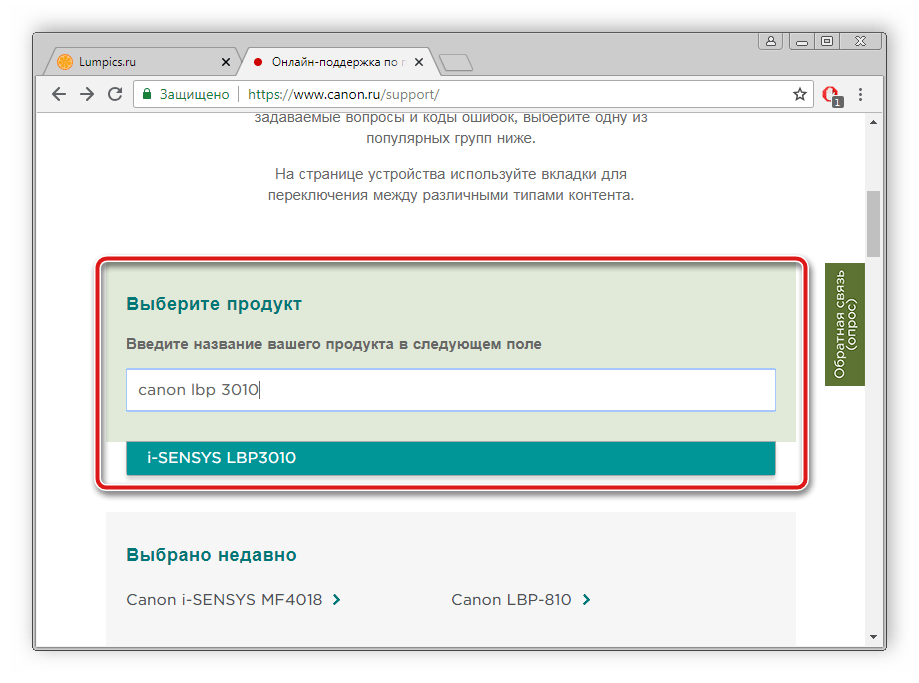
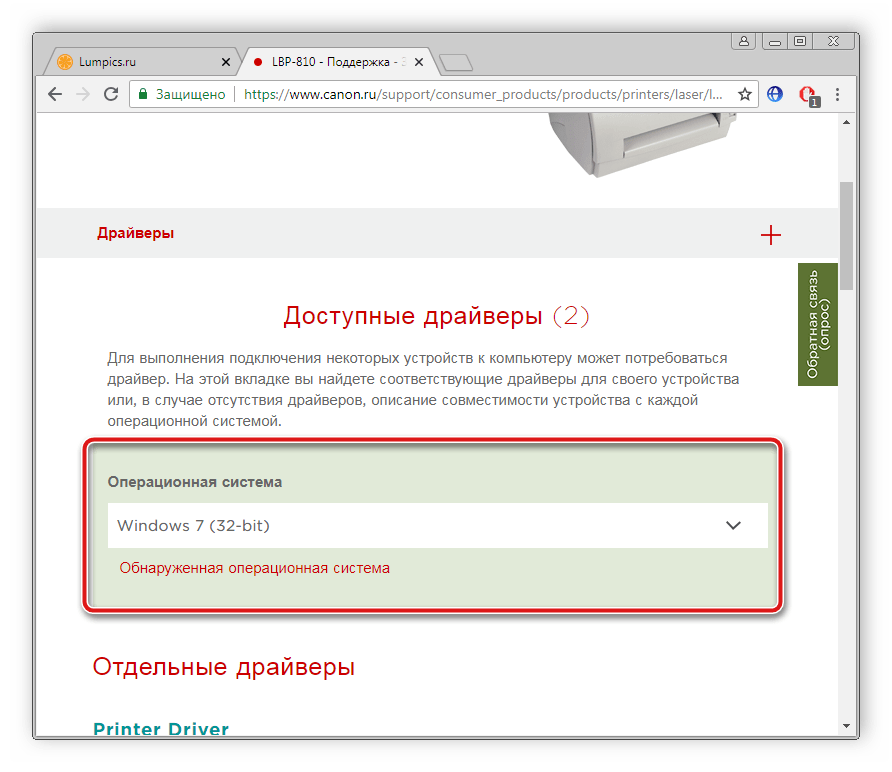
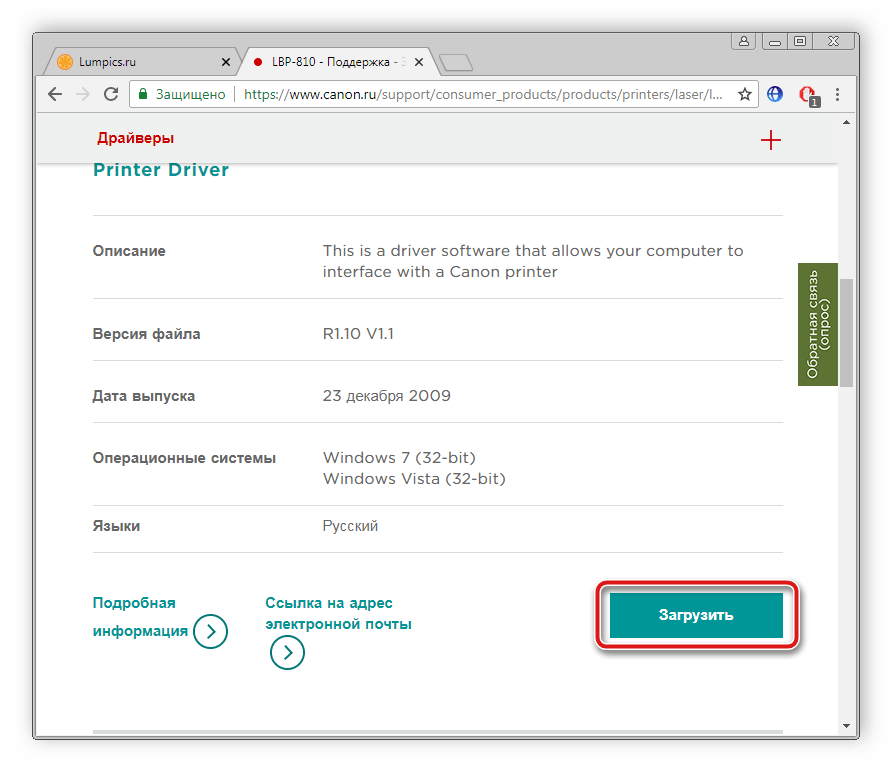
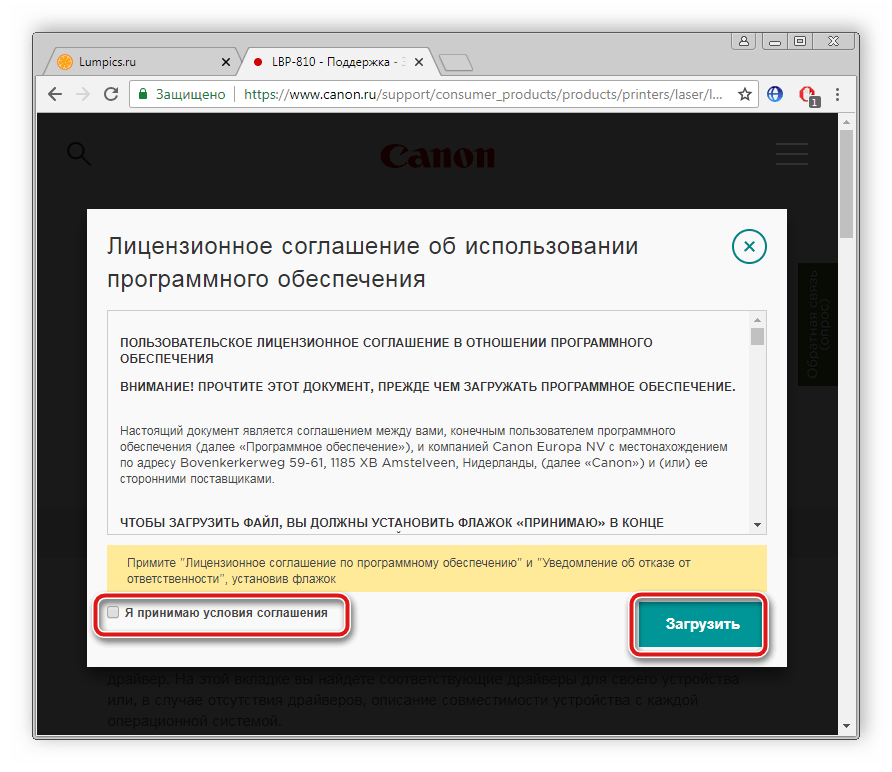
Спосіб 2: сторонні програми
Якщо процес пошуку на офіційному сайті вам здається занадто довгим, складним або клопітно, рекомендуємо задіяти спеціальні програми. Досить тільки запустити сканування, після чого по самостійно знайде свіжі драйвери не тільки для комплектуючих, але і підключених периферійних пристроїв. Список кращих представників подібного софта знаходиться в статті нижче.
Детальніше: найкращі програми для встановлення драйверів
Хорошим рішенням при виборі даного методу стане DriverPack Solution . Алгоритм виконання всіх дій в ній дуже простий, слід зробити всього кілька кроків. Розгорнуто на цю тему читайте в іншому нашому матеріалі за наступним посиланням.
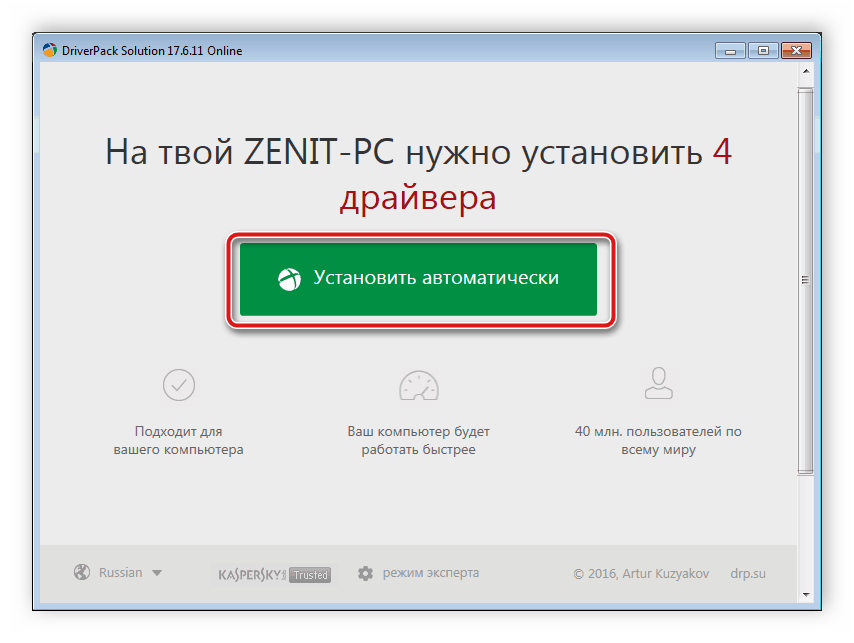
Детальніше: Як оновити драйвери на комп'ютері за допомогою DriverPack Solution
Спосіб 3: Ідентифікатор принтера
Кожному продукту компанії Canon, всім комплектуючих і пристроїв присвоюється індивідуальне ім'я, завдяки якому відбувається правильне взаємодія з операційною системою. Що стосується принтера i-SENSYS LBP3010, він має такий ідентифікатор, за яким можна знайти сумісний драйвер:
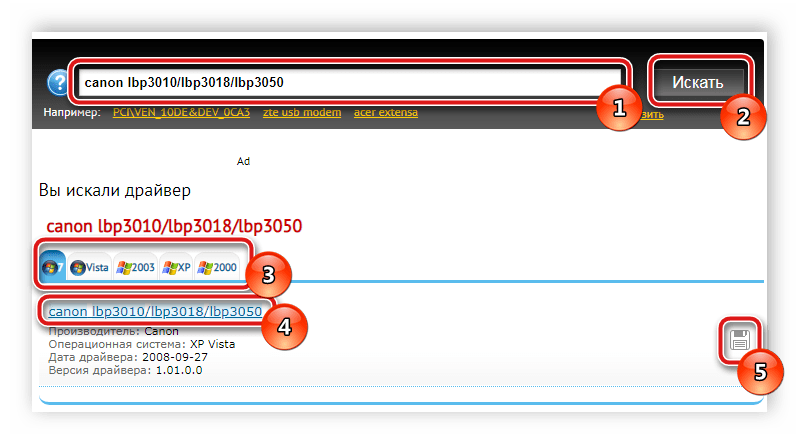
Canon lbp3010/lbp3018/lbp3050
З детальними інструкціями з пошуку драйверів даними способом читайте в іншій статті від нашого автора за посиланням нижче.
Детальніше: Пошук драйверів по ID обладнання
Спосіб 4: вбудована утиліта Windows
Розробники операційної системи Віндовс пропонують своїм користувачам виконати пошук і завантаження ПЗ для принтерів за допомогою власної стандартної утиліти. У Windows 7 такий процес здійснюється наступним чином:
- Відкрийте «Пуск» і виберіть розділ " пристрої та принтери» .
- Вгорі натисніть на кнопку " встановлення принтера» .
- Canon i-SENSYS LBP3010 є локальним обладнанням, тому виберіть відповідний пункт у вікні, що відкриється.
- Встановіть Активний порт і перейдіть до наступного кроку.
- Розкриється список з підтримуваними моделями різних виробників. Клікніть на " оновлення Windows» , щоб отримати більше продуктів.
- У списку вкажіть виробника і модель принтера, після чого вже можна натиснути»далі" .
- В що з'явилася рядок введіть ім'я обладнання, що потрібно для подальшої роботи з ОС.
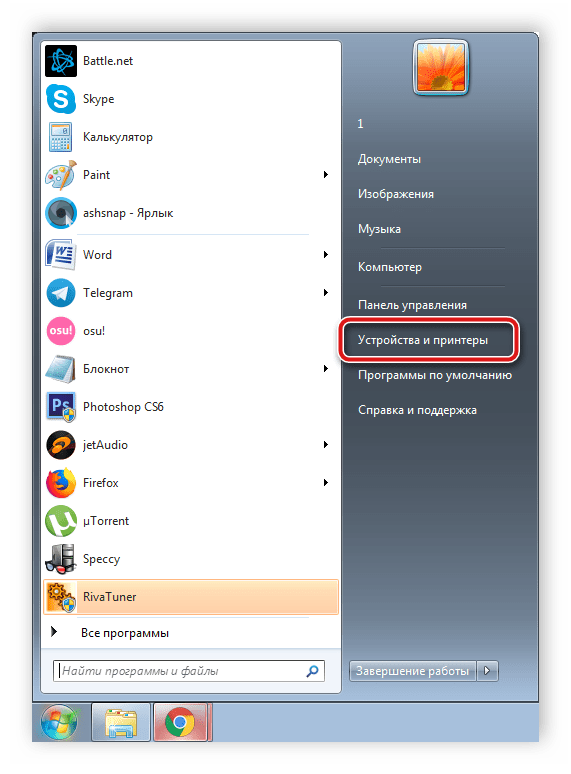

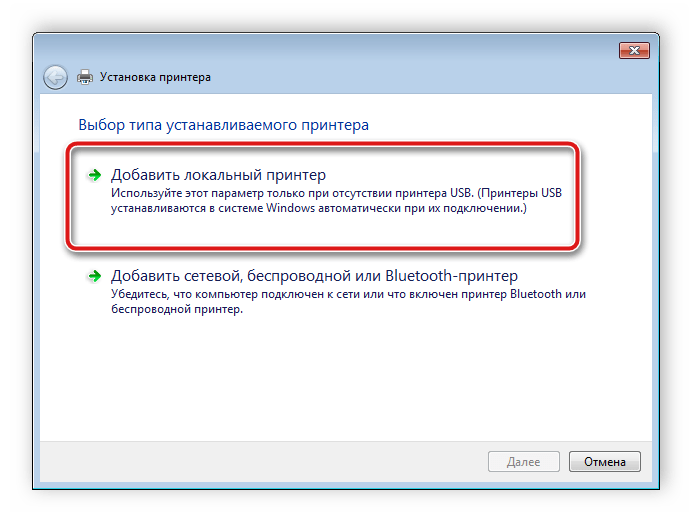
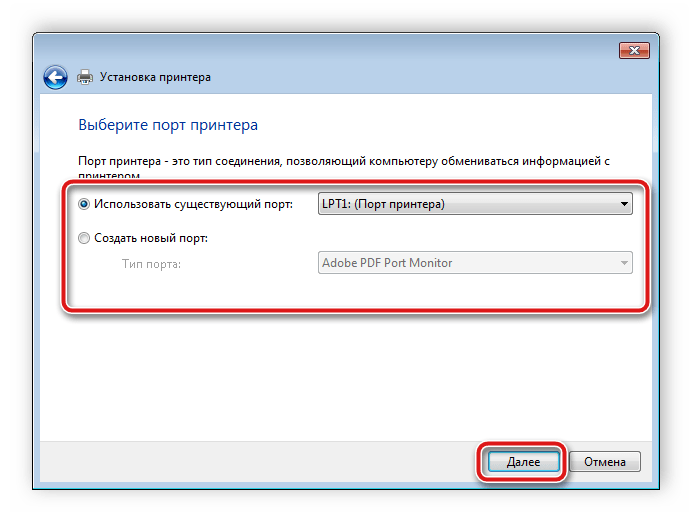
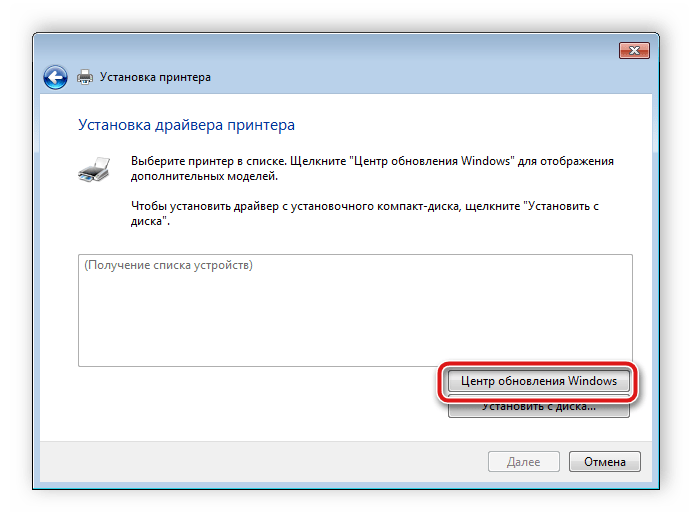
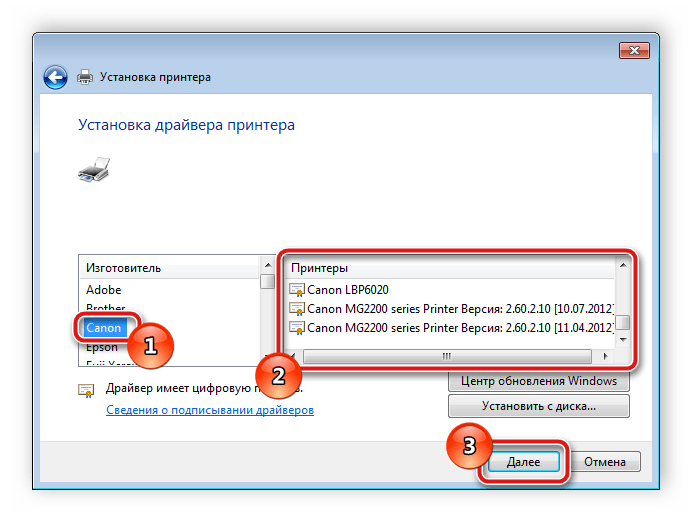
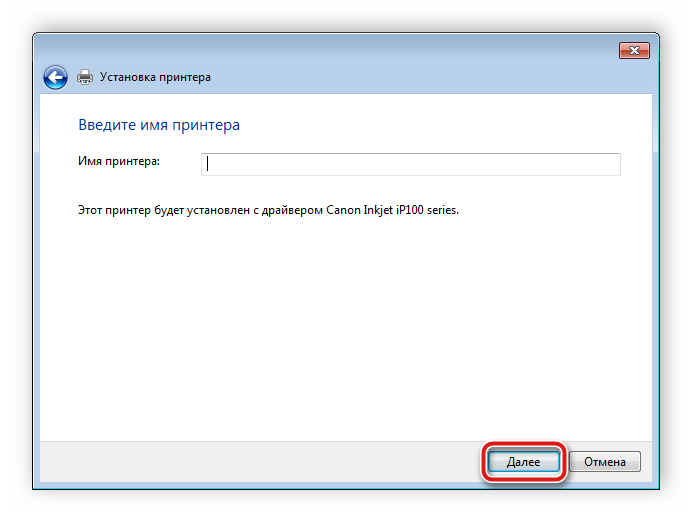
Більше від вас нічого не потрібно, інсталяція відбудеться самостійно.
Вище ми розгорнуто розписали чотири варіанти, як можна знайти і завантажити правильні драйвери до принтера Canon i-SENSYS lbp3010. Сподіваємося, Серед всіх інструкцій у вас вийде підібрати найбільш підходящу і виконати всі необхідні дії.




